私、Windowsを家でも仕事場でも好んで使っているのですが、コマンドプロンプトの使いにくさに少々困っておりまして、
代替のものはないかなぁと、いろいろ試してみた中で個人的に使いやすいものを見つけたのでメモ。
cmderというもの。
何よりハーフライフ的なロゴが気に入りました。
画面はこんな感じ。フォントも読みやすくて適度に色がついてます。

初めから使いやすいようにされてて素敵。
エディタでも何でもあまりカスタマイズして使うという習慣がないので、デフォルトで使いやすいのが良いです。
(世の皆様から、怒られそう)
タブで複数切り替え可能。
gitコマンドもsshも使えます。
というので、ひと記事終わるのも寂しいのでPythonインタプリタを使えるまで、やったこともメモしておきます。
Pythonをやっていく気持ち
今読んでる本だと、Anacondaディストリビューションが実際便利らしいのでインストール。 バージョン4.4.0をデフォルトでインストールしました。
Download Anaconda Now! | Continuum
cmderを立ち上げて「python –version」っと。
λ python --version 'python' は、内部コマンドまたは外部コマンド、 操作可能なプログラムまたはバッチ ファイルとして認識されていません。
はいはい、環境変数ね。
インストール時に環境変数を設定するのはやめて、スタートメニューから選べるAnaconda Promptから起動しよう。な!
と、言われていた気がするので言われたとおりにしてみる。
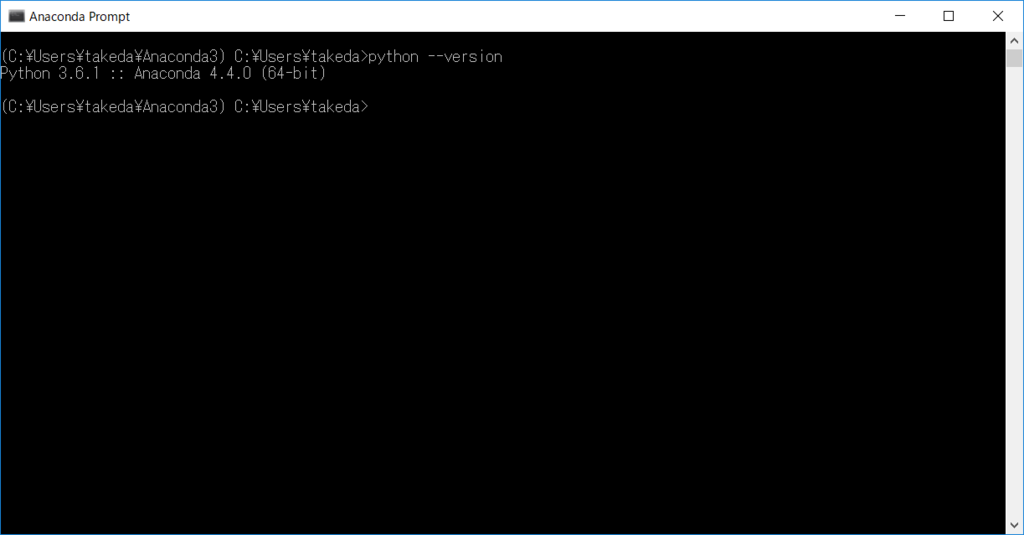
うん、できたね。
でもね、コマンドプロンプトだと非常に見づらいのね。
この、Anaconda Promptが実行時に何を指定しているのか見てみる。

%windir%\system32\cmd.exe "/K" C:\Users\takeda\Anaconda3\Scripts\activate.bat C:\Users\takeda\Anaconda3
これをcmderに入れてやればよいのだろうか。
おもむろにcmderでWinキー + Alt + Tを押し、起動時の設定を入れる。
左下の「+」ボタンで新規追加して適当に名前を付ける。
(今回はcmd::Python)
んで、デフォルト設定っぽい、「cmd::Cmder」の設定をコピペしてくる。

んで一番下の段が、コマンドプロンプト実行時の各オプション指定。
cmd /k "%ConEmuDir%\..\init.bat & C:\Users\takeda\Anaconda3\Scripts\activate.bat" -new_console:d:%USERPROFILE% C:\Users\takeda\Anaconda3
すでに、/kで一つバッチファイルが指定されているので、&で挟んでAnaconda Promptで指定されていたバッチファイルパス。
んで、末尾にファイルパスを指定する。(これなんだろうか…、ユーザ指定?)
最後に左下のSave settingsを押して設定完了。
右下の緑色の「+」ボタンから、先ほどの設定を使ってコマンドプロンプトを起動してみる。
そして、気合をいれて「python –version」!!
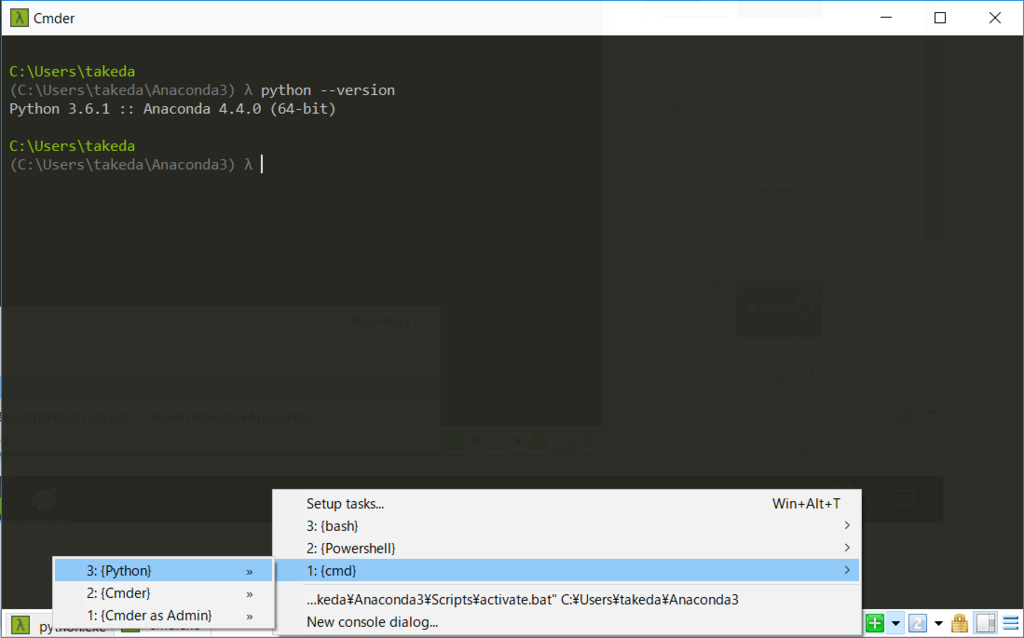
やりましたよ。奥様。